Las imágenes son importantes para retener los recuerdos de un determinado instante de tu vida que explica el significado de la mirada que tienes en ella. Las imágenes de alta definición son la sensación de estos tiempos modernos; sin embargo, cuando se trata de transferir tales resultados de alta definición a través de una plataforma, es extenuante cubrir esto en una cantidad considerable de tiempo. En estos casos, es necesario convertir las imágenes a otro formato de archivo. Este artículo, te ofrece una guía sobre cómo hacer un archivo PDF a partir de imágenes con PDFelement, a un potente programa para PDF.

![]() Impulsado por IA
Impulsado por IA
¿Cómo Hacer un Archivo PDF a Partir de Imágenes?
Cuando se trata de cómo convertir una imagen en un documento PDF siguiendo un método sencillo, PDFelement viene a la mente por su eficiente ejecución. PDFelement está considerado como uno de los mejores editores de PDF fuera de línea que puede ser utilizado eficazmente para la gestión de documentos PDF. Cuando se trata de convertir un PDF a partir de imágenes, es necesario realizar los pasos que se detallan a continuación para cumplir con este propósito.
Paso 1. Importar la imagen
Tienes que iniciar el programa y proceder a seleccionar el botón "Crear PDF" desde la ventana de inicio de la aplicación. La plataforma requiere que vayas a través de la lista dentro de tu escritorio y procede a seleccionarla para la conversión.

Paso 2. Convertir múltiples imágenes
Una vez que hayas terminado de añadir un solo archivo en la plataforma, puedes proceder a añadir más. Puede pulsar la pestaña "Herramienta" en la parte superior de la ventana para llevar a otra opción. El submenú que aparece en la pantalla ofrece la opción de "Combinar archivos", que debe seleccionarse para subir varios archivos. Una vez que los archivos se añaden a través de la ventana emergente, pulsa "Aplicar" para convertir los archivos.
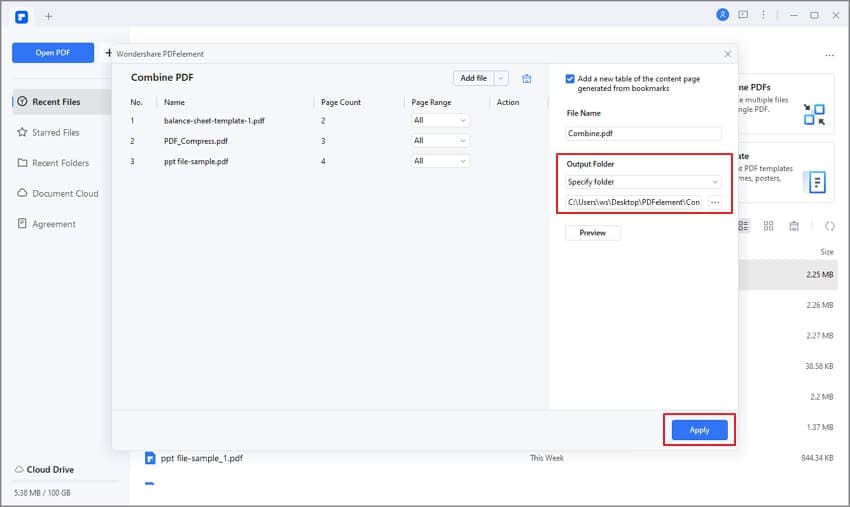
Paso 3. Guardar el archivo PDF
Con el archivo creado, ahora puedes guardarlo fácilmente seleccionando la pestaña "Archivo" y la opción de "Guardar como" en el menú desplegable para establecer la ubicación para exportar el archivo.

El Mejor Creador de PDF - PDFelement
Los archivos PDF son un archivo complicado de gestionar a través de un dispositivo. Aparte de ser reconocido como un estándar para la lectura de los formatos de archivo, hay editores dedicados que están asociados con la gestión de archivos PDF. PDFelement se ha mencionado como un programa que te ofrece un sistema competente de edición y gestión de archivos PDF. Mientras que te das cuenta de la importancia de PDFelement es un programa que es una opción de primera clase en los editores de PDF, es necesario detallar un poco sobre las características que se asocian con el programa. PDFelement no es sólo un simple editor de PDF que cubre todos los aspectos de la edición de un archivo PDF.

![]() Impulsado por IA
Impulsado por IA
Este programa te ofrece el mejor entorno para editar y convertir archivos PDF, con la garantía de mantener la calidad del archivo original. Además, te permite revisar y comentar los archivos PDF sin cambiar el formato de dichos archivos. PDFelement es una plataforma muy eficaz cuando se trata de características como la protección de sus archivos. Este programa te ofrece el sistema de protección de tus archivos mediante la protección con contraseña y la redacción de información. Incluso te permite utilizar firmas digitales para refrendar diversos documentos. Siempre puedes considerar el uso de PDFelement como tu editor básico de PDF para todos los usos básicos y avanzados.
¿Cómo Convertir PDF a Imagen?
PDFelement no sólo puede ofrecerte un sistema único de conversión de imágenes en un único archivo PDF, sino que también puede permitirte practicar la operación de convertir un archivo PDF en una imagen. Para entender la ejecución de este proceso sobre este impecable editor de PDF, es necesario seguir las pautas indicadas a continuación.

![]() Impulsado por IA
Impulsado por IA
Paso 1. Iniciar PDFelement e Importar un PDF
Descarga e inicia la plataforma en tu escritorio. Selecciona la opción de "Abrir Archivos" para buscar el archivo PDF desde el directorio local. O puedes arrastrar y soltar el archivo PDF a esta plataforma.

Paso 2. Convertir PDF en imagen
Una vez añadido el archivo a la plataforma, tienes que proceder a convertirlo en el formato correspondiente. Para ello, debes dirigirte a la pestaña "Convertir" de la parte superior de la ventana. Con el submenú que aparece debajo de la misma pestaña, selecciona "A imagen" de las opciones proporcionadas.

Paso 3. Guardar la imagen
Ahora, se abre la ventana "Guardar como", exigiendo una ubicación para guardar el formato de salida de la imagen en el escritorio. Establece una ubicación y pulsa el botón "Guardar". Entonces el PDF se convertirá en una imagen en unos segundos. Tras la conversión, puedes pulsar directamente el botón "Abrir" para ver la imagen convertida.
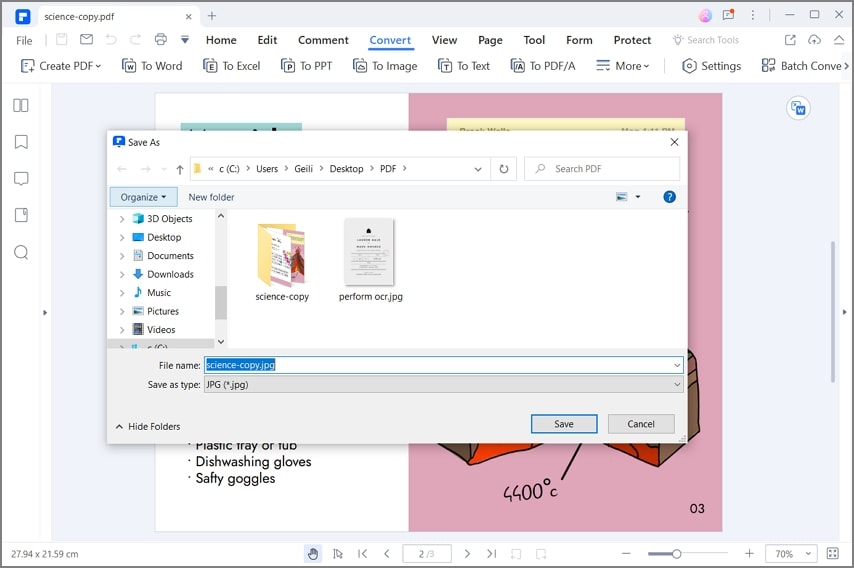
 100% Seguro | Sin anuncios |
100% Seguro | Sin anuncios |






